修复 iMessage 在 iPhone 上无法运行的简单方法
 发布者 欧丽莎 / 11年2024月09日00:XNUMX
发布者 欧丽莎 / 11年2024月09日00:XNUMX 再会!有谁知道 iMessages 在 iPhone 上无法使用的一些修复方法吗?我希望我的消息能够在我的所有设备上同步,但常规短信却不能。因此,我激活了 iMessage 功能来执行此操作。然而,它似乎遇到了问题,因为当朋友给我发消息时它不起作用。有人可以解释一下可能是什么问题以及如何解决它吗?
iMessage 是 Apple 开发的消息服务或平台。与常规短信不同,iMessage 的主要优势在于其同步能力,这也是苹果生态系统中许多设备的优势。每次您发送或接收激活此功能的消息时,该消息都会自动显示在具有互联网连接的 Apple 设备上。
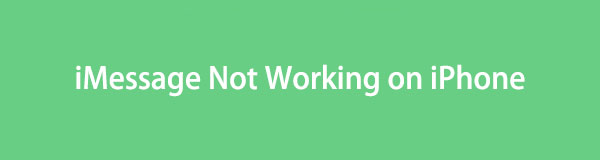
然而,无论多么有利,时不时地遇到问题仍然是不可避免的。但别担心;如果您的 iPhone iMessage 遇到导致其无法运行的情况,以下是您可以信赖的信息。将列出修复方法及其详细信息,包括修复损坏的指南。相信每个部分,因为它们都经过充分研究。

指南清单
FoneLab使您可以将iPhone / iPad / iPod从DFU模式,恢复模式,Apple徽标,耳机模式等修复到正常状态而不会丢失数据。
- 修复禁用的iOS系统问题。
- 从禁用的iOS设备中提取数据,而不会丢失数据。
- 它是安全且易于使用的。
第 1 部分:通过打开 WiFi 修复 iMessage 在 iPhone 上无法运行的问题
使用 iMessage 功能时,互联网连接至关重要。与常规文本不同,它不需要加载积分即可发送消息。您只需连接到互联网,无论是通过移动数据还是 WiFi。然而,您可能没有意识到这一点并关闭了 WiFi 或蜂窝数据;这就是 iMessage 不再起作用的原因。因此,将其打开将是解决方案。
请参阅下面的便捷流程,通过打开 WiFi 来修复 iPhone iMessage 无法运行的问题:
直接前往“设置”并点击 WiFi 选项即可访问该功能。下面界面的顶部是 WiFi 滑块。切换它以打开该功能。
如果尚未连接,请从显示的列表中单击网络,然后输入密码以将 iPhone 连接到互联网。
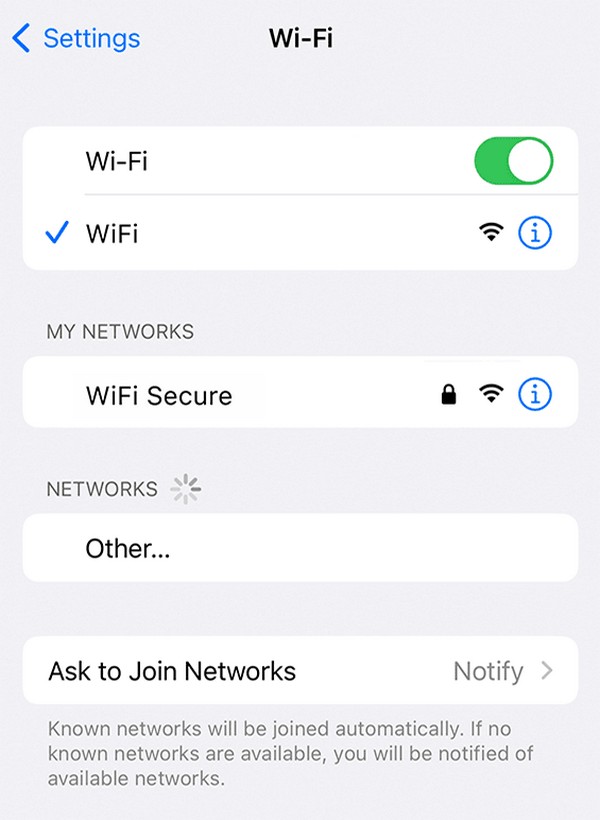
同时,导航到“蜂窝网络”部分,然后启用“蜂窝数据”滑块以使用移动数据而不是互联网连接。
FoneLab使您可以将iPhone / iPad / iPod从DFU模式,恢复模式,Apple徽标,耳机模式等修复到正常状态而不会丢失数据。
- 修复禁用的iOS系统问题。
- 从禁用的iOS设备中提取数据,而不会丢失数据。
- 它是安全且易于使用的。
第 2 部分:通过 iMessage 重新启动修复 iMessage 在 iPhone 上无法运行的问题
如果互联网连接不是问题,则一定是由于错误或故障造成的。重新启动 iMessage 将是一个有效的解决方案,因为它将刷新该功能。该过程是您将遇到的最简单的过程之一,除了提到的可能原因之外,您还可以期望它解决其他简单问题。但如果问题更复杂,最好继续进行以下部分中的高级解决方案。
按照下面的无忧程序操作,通过 iMessage 重启修复无法正常工作的旧版或新版 iPhone iMessage:
打开“设置”并前往“消息”部分。关闭 iMessage 滑块即可停用该功能。然后,按住电源键并向右侧滑动屏幕以关闭设备。
再次按住电源键几秒钟,重新启动 iPhone。然后,返回“设置”>“消息”。最后,切换 iMessage 滑块以重新启动它。
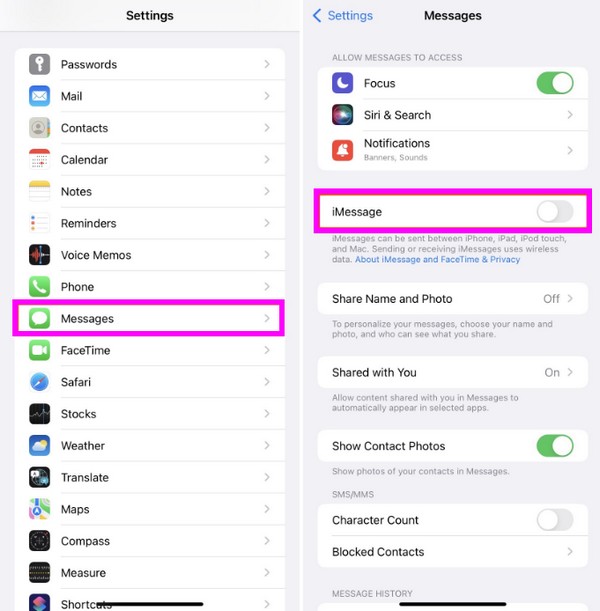
第 3 部分:通过 iOS 更新修复 iMessage 在 iPhone 上无法运行的问题
iOS 更新可以解决许多设备问题,无论是在 Apple 设备还是 Android 设备上。因此,它可能会对您的 iPhone 上无法使用的 iMessage 有所帮助。除了小故障等简单问题之外,更新还可以修复一些技术问题。或者消息传递功能可能只需要更新即可刷新其功能并再次工作。无论如何,软件更新对于设备来说非常有用,有助于解决问题并提高性能。
镜像下面的简单步骤来修复 iPhone 不发送 iMessage 或无法通过 在 iPhone 上更新 iOS:
与之前的修复一样,导航至“设置”并确保稳定的互联网连接。然后,选择“常规”,然后选择“软件更新”选项。
如果有可用的更新,您将看到“下载并安装”选项。点击它即可更新您的 iOS 系统并解决其问题。
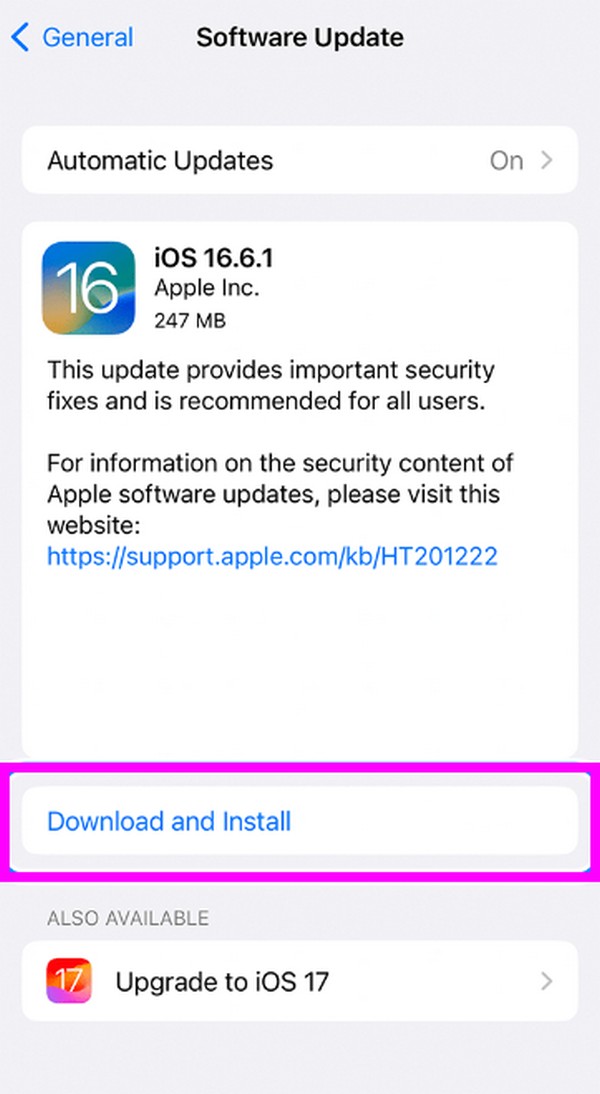
上述前 3 个解决方案是 iPhone 内置的,您无需安装即可浏览它们的过程。它们也易于访问,因此在您的设备上找到它们不会有任何困难。但是,如果问题仍然没有消失,可能是时候使用专业方法了。因此,请继续执行下面的修复计划来帮助您。
第 4 部分:使用 FoneLab iOS 系统恢复修复 iMessage 无法在 iPhone 上运行
FoneLab iOS系统恢复 是一款对于遇到系统问题的 iOS 设备用户来说非常有用的修复工具。有了这个工具,你的 iPhone 上的几乎所有问题都可以解决,无需复杂的程序。您还可以保证其高成功率,正如许多使用该程序的 iPhone 用户所证明的那样 修复 iPhone 问题。同时,您可能遇到过其他修复工具需要您 清除所有数据,但不是这个。
FoneLab iOS系统恢复可让您从修复模式中选择标准,这样您就可以保留设备数据。但如果您想删除它们,也可以使用高级模式。除了 iMessage 问题之外,您还可以相信该程序可以解决其他问题,例如 iPhone 禁用、充电问题、无服务、卡在屏幕上等。
FoneLab使您可以将iPhone / iPad / iPod从DFU模式,恢复模式,Apple徽标,耳机模式等修复到正常状态而不会丢失数据。
- 修复禁用的iOS系统问题。
- 从禁用的iOS设备中提取数据,而不会丢失数据。
- 它是安全且易于使用的。
将以下易于遵循的说明作为修复在 iPhone 上无法使用的 iMessage 的示例: FoneLab iOS系统恢复:
FoneLab iOS System Recovery 安装程序可以通过该工具主网站上的“免费下载”选项卡下载。保存后,通过“下载”文件夹访问并打开它,安装将立即进行。完成它并随后运行该工具。
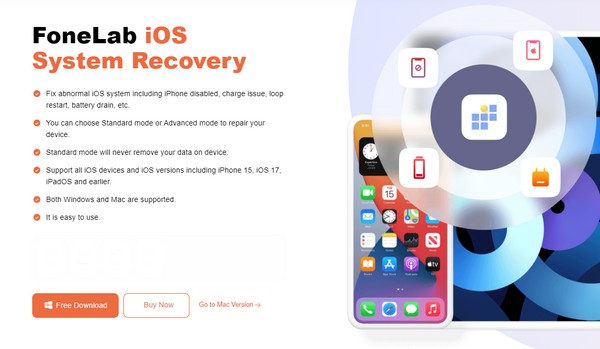
显示主界面后,按右上角的 iOS 系统恢复。然后,点击下一个屏幕下部的“开始”以查看修复类型。如前所述,根据您的偏好从选项中选择“高级”或“标准”。另外,请确保通过闪电电缆连接 iPhone。准备就绪后,点击“确认”选项卡。
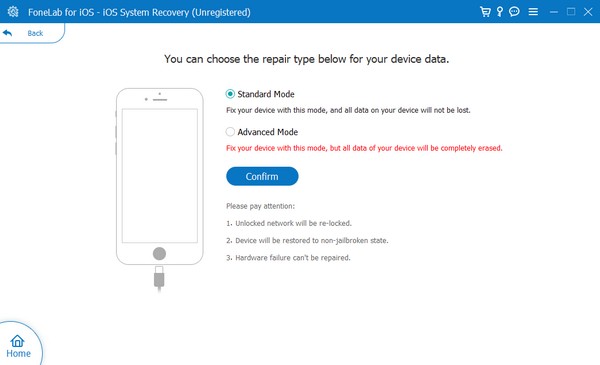
针对各种 iOS 设备的说明将会具体化。找到您的 iPhone 指定的一个并遵循它 将 iPhone 置于恢复模式。稍后,将下载固件包。因此,使用它来解决 iPhone iMessage 上的问题或损坏。
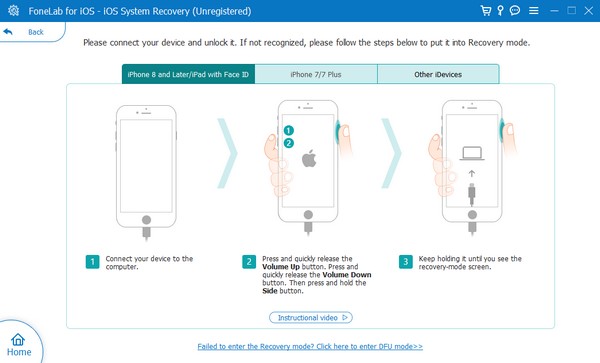
第 5 部分:有关修复 iMessage 无法在 iPhone 上运行的常见问题解答
为什么 Mac 上的 iMessage 信息无法与 iPhone 同步?
您的 iPhone 未连接到互联网,或者消息同步功能未激活。请注意,您的 iMessage 信息只能显示在您的 iPhone 或其他具有互联网连接的 Apple 设备上。同时,您还必须打开 iCloud 并启用消息同步,您的消息才能显示在 iPhone 上。
为什么我的电话号码无法连接到 iMessage?
您的 iPhone 可能未连接到互联网。要加入 WiFi 网络,您可以参考本文的第 1 部分并访问互联网。这样,您的电话号码就可以在 iMessage 功能上使用。
执行上述信息并确保您遵循正确的说明。这样,您的 iMessage 修复过程将保证成功。
FoneLab使您可以将iPhone / iPad / iPod从DFU模式,恢复模式,Apple徽标,耳机模式等修复到正常状态而不会丢失数据。
- 修复禁用的iOS系统问题。
- 从禁用的iOS设备中提取数据,而不会丢失数据。
- 它是安全且易于使用的。
